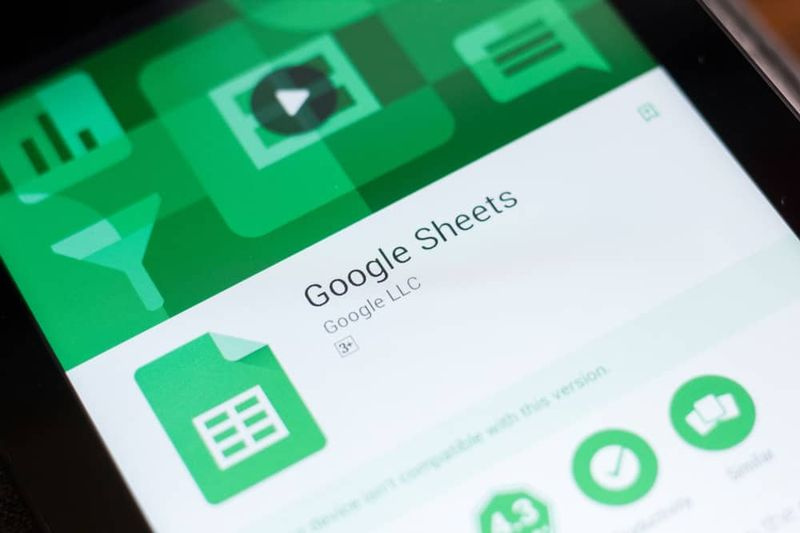أين تقع إشارات Google المرجعية - كيف تجد؟
ألا تعرف أين تقع إشاراتك المرجعية في Google؟ حسنًا ، نحن هنا لمساعدتك.
موقع إشارات Google المرجعية:
يسهل فرز إشارات Google Chrome المرجعية والوصول إليها من المتصفح. إنه متصفح ويب شائع يمكّنك من تخصيص العديد من الميزات بالإضافة إلى تثبيت ملحقات مفيدة. ومع ذلك ، فإنه ليس بديهيًا عندما يتعلق الأمر بالعثور على موقع ملفات الإشارات المرجعية. ستحتاج أحيانًا إلى العثور على ملفات الإشارات المرجعية هذه عندما تريد حذف ملف تالف أو إذا كنت تبحث عن عمل نسخة احتياطية من الإشارات المرجعية. إذا كنت تقوم بإعادة تعيين نظام التشغيل الخاص بك ، فيجب عليك حفظ الإشارات المرجعية ، وإلا سيتم فقدها. ربما لم تعد ترغب في استخدام Google Chrome بعد الآن ، ولكنك لا تزال تريد ظهور إشاراتك المرجعية في متصفحك الجديد.

قد تجد صعوبة في تحديد موقعهم على محرك الأقراص الخاص بك. يخزن Chrome جميع الإشارات المرجعية معًا في ملف واحد. إذا كنت تريد إجراء نسخ احتياطي للإشارات المرجعية أو نقلها أو الوصول إليها من محرك الأقراص. سيكون عليك تحديد موقع هذا الملف في نظام الملفات الخاص بك.
ما هو كودي النيلي
مهما كان سبب احتياجك لموقع ملفات الإشارات المرجعية ، قبل تعديلها أو حذفها ، يجب عليك الخروج من Google Chrome. خلاف ذلك ، قد يكتشف Chrome تغييرًا في الملفات ويستعيدها تلقائيًا. سواء كان لديك نظام تشغيل Windows أو Mac أو Linux ، يمكنك العثور على ملفات إشارات Google Chrome فقط باتباع بعض الخطوات البسيطة. هنا هو كيف تبدأ. ستحتاج إلى استخدام طرق مختلفة للعثور على ملفات الإشارات المرجعية في Windows أو macOS أو Linux. ستوجهك هذه المقالة خلال الخطوات اللازمة.
أين توجد إشارات Google المرجعية في Windows:
يقوم Google Chrome بتخزين الإشارات المرجعية وملف النسخ الاحتياطي في مسار طويل في نظام ملفات Windows. أين توجد إشارات google المرجعية؟ للوصول إلى ملف الإشارات المرجعية في Windows ، سيتعين عليك الوصول إلى مجلد AppData الخاص بك. للعثور على المجلد ، اتبع الخطوات التالية:
ما هو gmail في قائمة الانتظار
- افتح 'مستكشف الملفات'.
- انتقل إلى C: / Users / [YourPC] ثم حدد مجلد AppData.
- يكون مخفيًا في بعض الأحيان وليس لديك إذن للوصول إليه. ولكن نظرًا لأنك مسؤول عن جهاز الكمبيوتر الخاص بك ، يمكنك تغيير ذلك.
- انقر فوق الزر 'بحث' الموجود على شريط المهام (رمز العدسة المكبرة).
- ثم اكتب 'خيارات مستكشف الملفات'. عندما تظهر الأيقونة ، اضغط عليها.
- ابحث عن علامة التبويب 'عرض' أعلى قائمة 'الخيارات'.

-
- ابحث عن 'الملفات والمجلدات المخفية' في القائمة.
- حدد الخيار 'إظهار الملفات والمجلدات المخفية'.
- ارجع إلى مجلد AppData.
- ثم انقر فوق 'محلي'.
- ابحث عن Google / Chrome ثم أدخل 'بيانات المستخدم'.
- ابحث عن المجلد 'Default'.
- قم بالتمرير لأسفل وستجد ملف الإشارات المرجعية وملف النسخ الاحتياطي bookmarks.bak.
- يمكنك نسخ هذا الملف أو نقله أو حذفه الآن.
أين توجد إشارات Google المرجعية على نظام التشغيل Mac OS:
يخزن Google Chrome إشاراته المرجعية في دليل 'Application Support' في نظام MacOS. يمكنك تحديد موقع هذا الدليل بمساعدة برنامج 'Terminal' وواجهة سطر الأوامر الخاصة به. اكتب سطر الأوامر: / Users // Library / Application Support / Google / Chrome / Default. اضغط على Enter وسيقوم 'الباحث' بالوصول إلى المجلد الذي يحتوي على إشاراتك المرجعية. يسهل العثور على هذا الدليل باستخدام برنامج Terminal باستخدام واجهة سطر الأوامر.
ولكن إذا كان المجلد مخفيًا ، فلا يزال بإمكانك الوصول إليه باستخدام Finder. إليك الخطوة التالية للوصول إليه:
- افتح 'الباحث'. هذا هو الرمز ذو الوجه الأزرق والأبيض في الجزء السفلي من الشاشة.
- انتقل إلى المستخدمون //.
- إذا كنت لا ترى دليل 'المكتبة'. ثم اضغط على أزرار Command + Shift + Period. سيؤدي هذا إلى تبديل المجلدات المخفية ، مما يمنحك الوصول الذي تحتاجه.

- أدخل 'المكتبة' ، ثم انتقل إلى مجلد 'دعم التطبيق'.
- ابحث عن 'Google' وأدخل هذا الدليل.
- ابحث عن 'Chrome' وأدخل.
- ثم أدخل المجلد 'Default'.
ثم سترى مكان وجود إشارات Google المرجعية هذه
أين توجد إشارات Google المرجعية في LINUX؟
إذا كنت تستخدم Linux ، فيمكنك الوصول إلى الملفات بهذه الخطوات.
- اضغط على Ctrl + Alt + T لفتح 'Terminal'. يمكنك أيضًا البحث عنها يدويًا في شريط 'التطبيقات'.

- في نافذة 'Terminal' ، اكتب هذا المسار:
/home//.config/google-chrome/Default/
قد يكون الإصدار الحالي من windows مثبتًا في دليل غير مدعوم
- أو ، إذا تم تغيير إصدار chrome الخاص بك ، فستحتاج إلى هذا المسار
/home//.config/chromium/Default/
- اضغط على Enter وستصل إلى المجلد الذي يحتوي على ملف الإشارات المرجعية.
عندما تكتب مسارًا في Linux ، فإن النقطة (.) الموجودة أمام التكوين تشير إلى أن المجلد مخفي. يمكن لـ 'المحطة' الوصول إليها بسهولة. بمجرد وصولك إلى هذه الملفات ، يمكنك تعديلها أو حذفها أو نسخها لعمل نسخة احتياطية.
احصل على إشاراتك المرجعية كملف HTML:
إذا كنت لا تريد التنقل عبر الملفات المخفية وملفات النظام ، فلا يزال بإمكانك الوصول إلى إشارات Google Chrome المرجعية إذا قمت بتصديرها كملف HTML.
أفلام السمة المميزة والألغاز على kodi
لمعرفة مكان وجود إشارات Google المرجعية الخاصة بك ، تحتاج إلى:
- على جهاز الكمبيوتر الخاص بك ، افتح Chrome.
- في أعلى اليسار ، انقر على المزيد.
- محاضرة إشارات مرجعية مدير الإشارات المرجعية .
- في الجزء العلوي ، انقر على المزيد تصدير الإشارات المرجعية .
يمكنك الآن اختيار مجلد وجهة لملفك. يعد استيراد هذا الملف إلى Google Chrome آخر أمرًا بسيطًا. وبدلاً من 'تصدير' ، انقر على 'استيراد'. ثم حدد وجهة الملف وانقر على 'فتح'. سيؤدي هذا إلى إضافة جميع الإشارات المرجعية المحفوظة إلى الإشارات الموجودة.
لا يمكن تحديد موقع الملف أو تصدير الإشارات المرجعية؟
في بعض الأحيان ، قد تكون المشكلة هي وجود خلل في ملف تعريف Google Chrome الخاص بك ، أو قد يكون هناك نوع آخر من العطل. هذا هو الحال ، سيتولى شخص من فريق العملاء المسؤولية ويرشدك إلى الحل.
إذا كنت بحاجة إلى مساعدة إضافية في العثور على إشارات Google المرجعية أو تصديرها أو تحديد موقعها ، فيمكنك نشر أسئلتك والعثور على إجابات للأسئلة المتداولة على مركز مساعدة جوجل كروم.
إذا كنت تحب هذا المقال ، فستعجبك أيضًا ؛ قم بتنزيل قائمة تشغيل على YouTube: لا حاجة إلى تطبيق تابع لجهة خارجية